Ditulis oleh Christine Smith • 2023-03-06 19:06:12 • Solusi Ampuh
Tips Pengeditan Video
- COBA GRATIS COBA GRATIS
- 1. Penggabungan Video+
-
- 1.1 Cara Menggabungkan MP4 Online
- 1.2 Top 3 MP4 Joiners Mac
- 1.3 Top 6 MOV Joiners
- 1.4 Top 5 MKV Joiners
- 1.5 Top 6 WMV Joiners
- 1.6 Cara Menggabungkan FLV
- 1.7 Top 12 AVI Joiners
- 1.8 10 Cara Teratas untuk Menggabungkan Film
- 1.9 Gabungkan Video di Windows 10/8/7
- 1.10 Menyatukan video
- 1.11 Combine 2/Multiple Video
- 1.12 Penggabungan Video Teratas Online
- 1.13 merger video teratas
- 1.14 Cara Menggabungkan Video Mac
- 1.15 Aplikasi untuk menggabungkan video
- 1.16 Gabungkan Video di Android
- 1.17 Gabungkan video di iPhone
- 2. Penggabungan Audio+
-
- 2.1 Cara menggabungkan file M4a
- 2.2 Cara Menggabungkan File WAV
- 2.3 Top 9 MP3 Joiners
- 2.4 MP3 Joiner App
- 2.5 joiner mp3 online
- 2.6 Gabungkan Lagu Online
- 2.7 Campurkan 2 lagu bersama
- 2.8 Gabungkan Audio Tracks Audacity
- 2.9 Aplikasi Penggabungan Lagu
- 2.10 merger nada dering
- 2.11 Joiner Audio Teratas
- 2.12 Joiner Audio Online
- 3. Tips untuk menggabungkan file+
Untuk menggabungkan beberapa video bersama -sama, beberapa alat online dan lainnya tersedia. Alat online cocok untuk pengguna yang perlu mengubah file sesekali dan tanpa fitur tambahan. Untuk persyaratan lanjutan, alat profesional juga tersedia. Jadi jika Anda mencari solusi cara menggabungkan klip video Untuk membuat satu video, yang tercantum di bawah ini adalah alat terbaik menggabungkan video.
- Bagian 1. [satu klik] Cara menggabungkan klip video untuk membuat satu video
- Bagian 2. Cara Menambahkan Video Bersama Online Gratis
- Bagian 3. Campurkan dua video bersama di Windows/Mac dengan Videoproc
Bagian 1. Cara menggabungkan klip video
Untuk menggabungkan video dalam satu klik dan cara yang bebas repot, Wondershare UniConverter adalah alat yang tepat untuk menginstal. Mudah diinstal, perangkat lunak ini bekerja dengan cepat dari sistem Windows dan Mac Anda. File dalam MP4, MOV, M4V, dan banyak format lainnya dapat ditambahkan ke antarmuka program untuk proses penggabungan. Rangkaian pengeditan perangkat lunak juga memungkinkan pemangkasan, pemotongan, pemangkasan, dan melakukan fungsi pengeditan lainnya sebelum penggabungan. Format output file gabungan dapat dipilih dari daftar format yang didukung, dan resolusi file juga dapat dipilih.
 Wondershare Uniconverter - Penggabungan Video Terbaik untuk Mac/Windows (termasuk Catalina)
Wondershare Uniconverter - Penggabungan Video Terbaik untuk Mac/Windows (termasuk Catalina)

- Gabungkan beberapa video menjadi satu dengan kecepatan super cepat dan tanpa kehilangan kualitas.
- Dukung 1000+ format video dan audio, termasuk MP4, MOV, MP3, WMV, FLV, MKV, dll.
- Konversi file MOV ke preset yang dioptimalkan untuk hampir semua perangkat, seperti iPhone, iPad, telepon Huawei, dll.
- Alat pengeditan yang kuat membantu menyesuaikan video dengan pemangkasan, pemangkasan, menambahkan tanda air, subtitle, dll.
- Bakar dan sesuaikan video ke DVD atau Blu-ray Disc Anda dengan templat menu DVD gratis.
- Unduh atau rekam video dari YouTube dan 10.000+ situs berbagi video lainnya.
- Ini mendukung mentransfer video dari komputer ke iPhone, iPad, dan perangkat lain secara langsung dan sebaliknya.
- Kotak Alat Serbaguna: Tambahkan metadata video, pembuat gif, kompresor video, dan perekam layar.
- OS yang Didukung: Windows 10/8/7/XP/Vista, MacOS 11 Big Sur, 10.15 (Catalina), 10.14, 10.13, 10.12, 10.11, 10.10, 10.9, 10.8, 10.7, 10.6.
Langkah tentang cara menggabungkan video menggunakan Wondershare Uniconverter
Step 1 Muat video ke Wondershare UniConverter.
Unduh, instal, dan luncurkan perangkat lunak Wondershare. DiKonvertertab, klik pada tombol, dan dari jendela File Explorer, pilih untuk memuat file yang akan digabungkan. Atau, Anda juga dapat menyeret dan menjatuhkan file.
tombol, dan dari jendela File Explorer, pilih untuk memuat file yang akan digabungkan. Atau, Anda juga dapat menyeret dan menjatuhkan file.
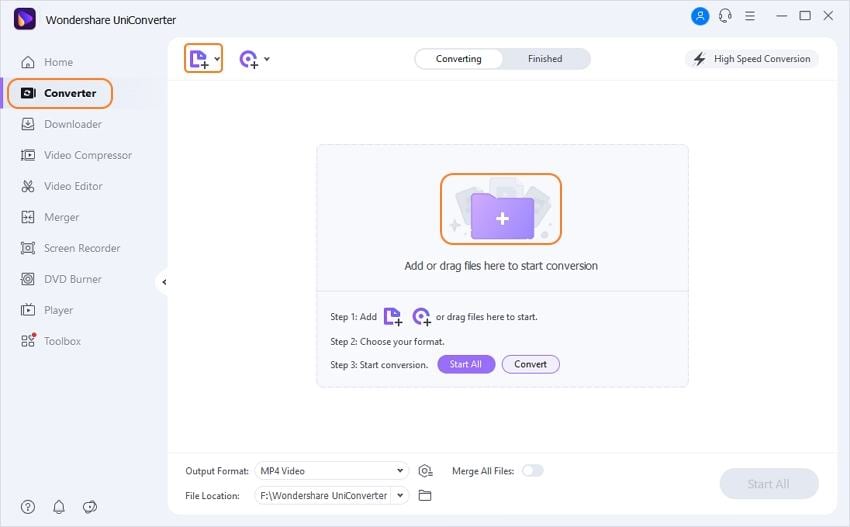
Ikon pengeditan untukMemotong,Tanaman, danMemengaruhihadir di bawah gambar thumbnail file yang ditambahkan. Pilih ikon yang diinginkan dan dari jendela pop-up, buat perubahan yang diperlukan, dan konfirmasi.
Step 2 Pilih format target.
Di sudut kanan atas, pilih format target dari daftar drop-down diFormat outputpilihan. ItuVideoTab menunjukkan daftar format yang didukung. Juga, pilih resolusi file dari file gabungan.
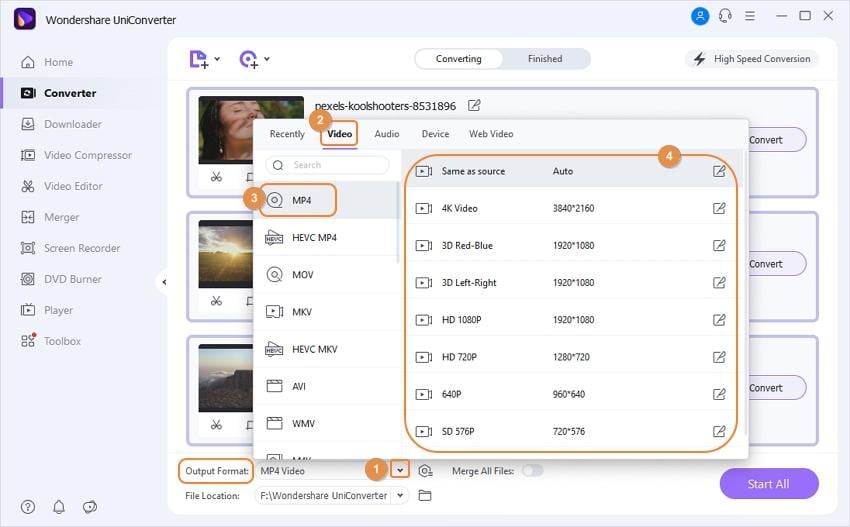
Step 3 Masukkan beberapa video menjadi satu.
Pindahkan slider diGabungkan semua videotombol untuk mengaktifkan opsi. PadaKeluaranTab, lokasi sistem untuk menyimpan video gabungan dapat dipilih. Klik padaMulai semuaTombol untuk mulai memproses file. Klik padaDikonversitab untuk memeriksa file yang diproses pada antarmuka.
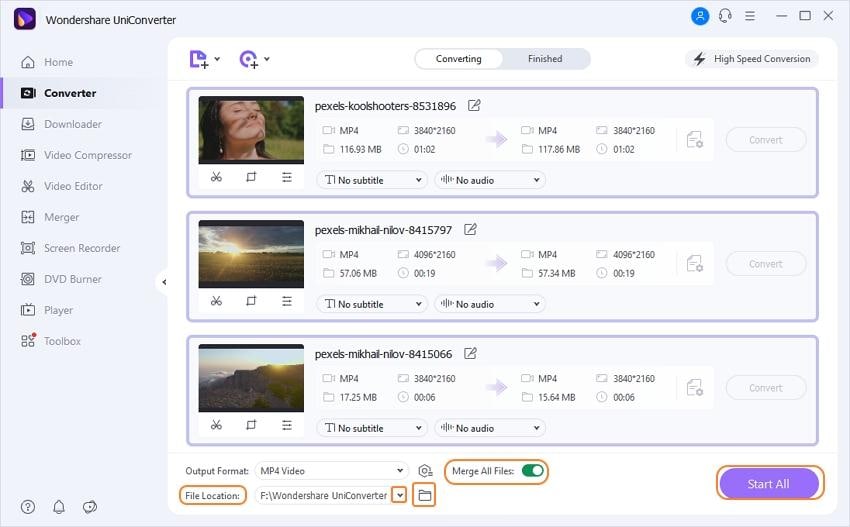
Bagian 2. Cara Menambahkan Video Bersama Online Gratis
Alat online berfungsi sebagai pilihan tepat untuk pengguna yang tidak ingin menginstal perangkat lunak tambahan apa pun di sistem Anda. Alat online mudah dikerjakan, berfungsi dari antarmuka browser, dan gratis. Salah satu program yang layak untuk menambahkan video bersama -sama adalah Clideo. Menggunakan program online, video pada sistem, Google Drive, Dropbox, dan URL dapat ditambahkan ke antarmuka untuk proses penggabungan. Alat ini juga memungkinkan penambahan audio, crossfading, dan memilih format target dari file gabungan.

Langkah tentang cara menggabungkan dua video menggunakan Clideo.
Langkah 1:Di jendela browser Anda, buka https://clideo.com/merge-video. Klik opsi +Pilih File Browse dan impor video.
Langkah 2:Setelah file yang ditambahkan diunggah, klik +Tambahkan lebih banyak file di sudut kanan atas untuk menambahkan lebih banyak file yang akan digabung. Beberapa file dengan cara ini dapat ditambahkan.
Langkah 3:File yang ditambahkan dapat diperiksa dari bilah menu bawah antarmuka. Anda dapat menyeret dan memindahkan urutan file sesuai kebutuhan. Selanjutnya, pilih format output dari file gabungan. Dari panel sisi kanan antarmuka, pilih opsi penanaman. Pilih untuk Crossfade diperlukan. Anda juga dapat menambahkan audio dari sistem lokal, penyimpanan cloud, atau URL.
Langkah 4:Akhirnya, ketika semua pengaturan dilakukan, klik tombol Gabungan untuk mulai memproses dan bergabung dengan video bersama.
Bagian 3. Gabungkan dua video bersama di Windows/Mac dengan Videoproc
Untuk menggabungkan video bersama di Windows dan Mac Anda, VideoProc adalah perangkat lunak pemrosesan video yang layak untuk digunakan. Program ini memungkinkan Anda untuk menggabungkan beberapa video menjadi satu file. Bagian yang tidak diinginkan dari file video dapat dihapus menggunakan opsi trim dan potong perangkat lunak. Video dengan subtitle juga dapat digabungkan menggunakan perangkat lunak. Beberapa format didukung oleh perangkat lunak untuk diproses.

Langkah Tentang Cara Menggabungkan Video Bersama Menggunakan VideoProc:
Langkah 1:Instal dan luncurkan perangkat lunak VideoProc di sistem Anda. Tekan ikon video yang akan membuka layar video dari mana klik tombol +video untuk menelusuri dan memuat file yang akan digabungkan. Fungsi seret dan drop juga dapat digunakan.
Langkah 2:Dari bagian format target, pilih format output dari file yang digabungkan.
Langkah 3:Klik kotak centang di opsi gabungan untuk mengaktifkan opsi untuk menggabungkan file yang ditambahkan.
Langkah 4:Akhirnya, klik O Tombol Jalankan untuk mulai menggabungkan video yang ditambahkan.
Klip video Anda dari iPhone, perangkat Android, camcorder, dan perangkat lain dapat dengan mudah digabungkan menggunakan salah satu alat yang terdaftar di atas. Anda dapat menjahit video bersama dengan cepat dan mudah.
Christine Smith
chief Editor